PDF là một trong những định dạng tệp được sử dụng phổ biến nhất. Nhưng khi bạn đột nhiên nhận được một tệp PDF trong khi làm những việc khác và cần trả lời của bạn, nhiều người không có thời gian để đọc nó. Tại thời điểm này, chúng tôi có thể chuyển đổi định dạng PDF sang MP3. Bằng cách này, bạn có thể nghe PDF bằng các nền tảng khác nhau hoặc bất kỳ ứng dụng nào khác vào bất kỳ thời điểm nào trong ngày.
MP3 là một định dạng kỹ thuật số để lưu trữ các tệp âm thanh được thiết kế bởi các lập trình viên MPEG. Định dạng này có thể được phát trên nhiều máy nghe nhạc. Do đó, chuyển đổi PDF sang MP3 mang lại sự tiện lợi lớn cho cuộc sống của chúng ta. Bài đăng này sẽ đề xuất một số phương pháp về cách chuyển đổi PDF sang MP3 có thể giúp bạn nghe PDF và có thể đọc văn bản thành tiếng.
1. Zamzar
Zamzar là một công cụ chuyển đổi trực tuyến dành riêng để giúp bạn chuyển đổi các bài hát, video, hình ảnh và tài liệu của mình sang các định dạng khác nhau. Nó hỗ trợ hơn 1200 định dạng tệp, nhiều hơn bất kỳ trình chuyển đổi nào khác. Với Zamzar, bạn không cần tải xuống bất kỳ phần mềm nào. Chỉ cần chọn tệp của bạn, chọn một định dạng để chuyển đổi sang và đi bạn đi.
Bước 1. Chuyển đến các công cụ " PDF to MP3 " trong Zamzar.
Bước 2. Có 3 cách để bạn tải lên tệp PDF. Đầu tiên, kéo và thả các tệp PDF vào trang. Thứ hai, nhấp vào nút "Thêm tệp" để tải tệp lên từ máy tính của bạn. Thứ ba, chọn liên kết để tải lên tập tin.
Bước 3. Chọn định dạng đầu ra. Chọn "mp3" làm định dạng đầu ra của bạn và sau đó nhấp vào nút "Chuyển đổi ngay".

Bước 4. Sau vài giây, bạn có thể lấy tệp MP3 sau đó nhấp vào nút "Tải xuống" để tải xuống.
2. Online-Convert
Online-Convert là một trình chuyển đổi tệp trực tuyến miễn phí có thể chuyển đổi các tệp phương tiện trực tuyến từ định dạng này sang định dạng khác. Nó hỗ trợ rất nhiều định dạng nguồn khác nhau. Đây là một trang web chuyển đổi tất cả trong một cho hình ảnh, lưu trữ, video, âm thanh, sách điện tử, dịch vụ web và tài liệu. Bạn có thể tải lên các tệp nguồn từ cục bộ, lưu trữ đám mây và URL. Có một hộp tìm kiếm ở góc trên bên phải để giúp bạn kiểm tra xem dịch vụ có hỗ trợ loại chuyển đổi cần thiết hay không. Hơn nữa, nó là miễn phí để sử dụng.
Bước 1. Điều hướng đến công cụ " PDF sang MP3 ".
Bước 2. Tải lên tệp PDF mà bạn muốn chuyển đổi sang MP3. Có một số cách để bạn tải tệp lên. Đầu tiên, tải nó từ thiết bị địa phương của bạn. Thứ hai, thả tập tin vào trang trực tiếp. Thứ ba, tải tệp lên từ các tài khoản đám mây của bạn như Google Drive. Nhập URL tập tin cũng được hỗ trợ.
Bước 3. Trong bước này, bạn có thể thay đổi tốc độ bit âm thanh, tốc độ lấy mẫu, kênh âm thanh, v.v. khi bạn cần. Khi bạn hoàn thành cài đặt, nhấp vào "Bắt đầu chuyển đổi".
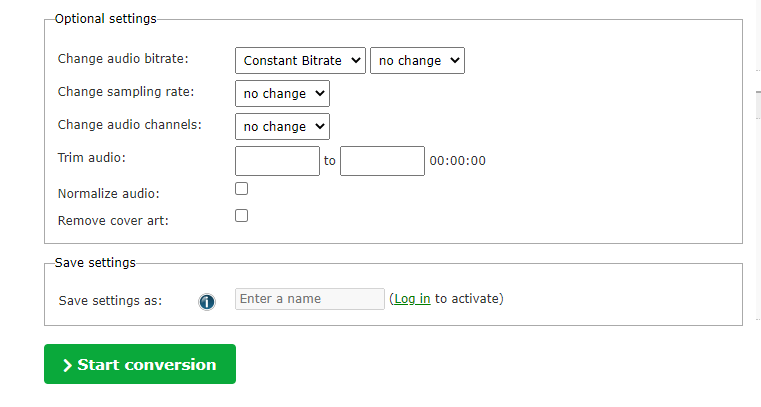
Bước 4. Đợi vài giây rồi bấm nút "Tải xuống" để tải tập tin.
3. AnyConv
AnyConv là một công cụ đơn giản để chuyển đổi tệp trực tuyến. Hơn 300 định dạng khác nhau của tài liệu, hình ảnh, bảng tính, sách điện tử, tài liệu lưu trữ, thuyết trình, âm thanh và video được hỗ trợ. Bạn không cần phải cài đặt bất kỳ phần mềm nào vì AnyConv hoạt động trực tuyến trên trình duyệt web. Với AnyConv, bạn có thể nhận được tệp miễn phí và chất lượng cao sau khi chuyển đổi.
Bước 1. Truy cập trang web AnyConv sau đó chọn tệp để chuyển đổi hoặc chỉ cần kéo và thả chúng vào khu vực tải lên.
Bước 2. Nhấp vào biểu tượng thả xuống và chọn "MP3" làm định dạng đầu ra của bạn.
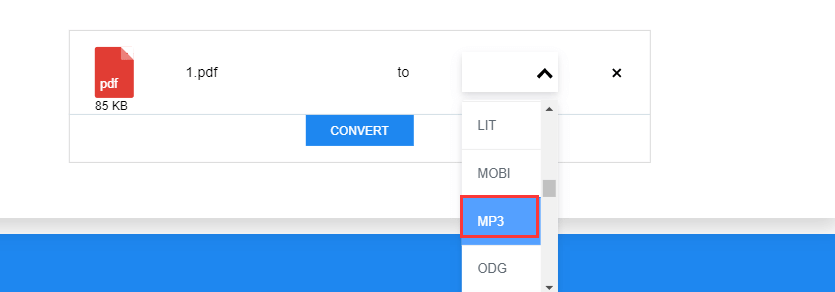
Bước 3. Sau đó nhấp vào nút "Chuyển đổi". Sau vài giây, bạn có thể nhận được tệp MP3 bằng cách nhấp vào nút "Tải xuống".
4. Adobe Reader DC
Adobe Reader DC là một trong những trình xem PDF tốt nhất trở nên tốt hơn. Với Adobe Reader, bạn không chỉ có thể xem, ký, cộng tác và chú thích các tệp PDF của mình mà còn có thể tạo, bảo vệ, chuyển đổi và chỉnh sửa các tệp PDF. Bên cạnh đó, bạn có thể sử dụng Adobe Reader DC để dễ dàng chuyển đổi PDF sang MP3 chỉ bằng vài cú nhấp chuột. Phần mềm này rất mạnh và cho phép người dùng đọc, in và chú thích các tệp PDF. Nó cũng có thể tạo biểu mẫu, hợp nhất các tệp, so sánh các tài liệu, v.v ... Tiếp theo, chúng tôi sẽ chỉ cho bạn cách chuyển đổi PDF sang MP3 từng bước.
Bước 1. Trước tiên, bạn cần tải xuống và cài đặt phần mềm.
Bước 2. Mở tệp PDF mà bạn cần chuyển đổi sang MP3 trong Adobe Reader DC.
Bước 3. Nhấp vào "Xem"> "Đọc to"> "Kích hoạt đọc to". Chọn văn bản sẽ được chuyển đổi thành tài liệu. Nếu bạn muốn chuyển đổi toàn bộ tập tin, chỉ cần chọn "Chọn tất cả" từ menu "Chỉnh sửa".
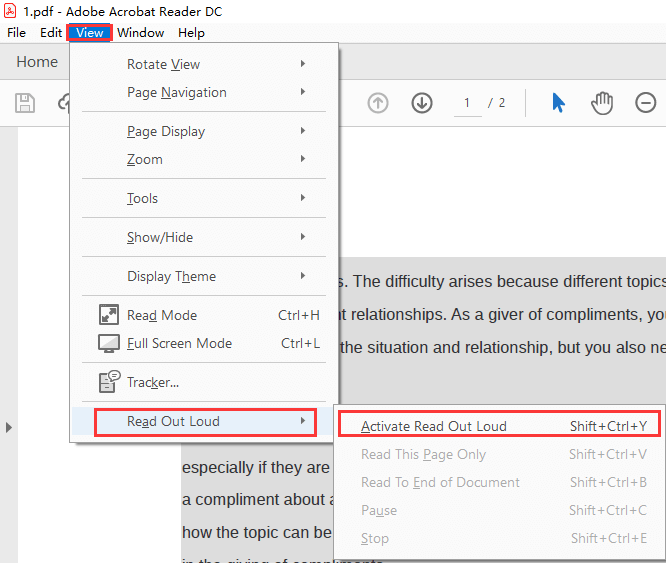
Bước 4. Bật máy ghi âm trên máy tính của bạn và bắt đầu ghi âm từ máy tính của bạn. Khi ghi âm xong, hãy lưu tệp hoàn thành của bạn dưới dạng MP3. Bây giờ bạn có phiên bản MP3 của tệp PDF đã chọn.
5. Balabolka
Balabolka là một ứng dụng chuyển văn bản thành giọng nói. Tất cả các giọng nói máy tính được cài đặt trên hệ thống của bạn đều có sẵn cho Balabolka. Văn bản trên màn hình có thể được lưu dưới dạng tệp âm thanh. Chương trình có thể đọc nội dung clipboard, trích xuất văn bản từ tài liệu, tùy chỉnh phông chữ và màu nền, kiểm soát việc đọc từ khay hệ thống hoặc bằng các phím nóng toàn cầu.
Bước 1. Tải xuống và cài đặt phần mềm trước.
Bước 2. Mở tệp PDF bằng cách nhấp vào "Tệp"> "Mở" và để chọn tệp hoặc chỉ cần kéo và thả tệp PDF vào cửa sổ Balabolka đang mở.
Bước 3. Chọn "Tùy chọn"> "Đầu ra âm thanh"> "Sử dụng thiết bị đầu ra âm thanh này" Sau đó chọn thiết bị phù hợp từ danh sách thả xuống. Để chỉ nghe một phần của tài liệu, nhấp và kéo để tô sáng phần bạn muốn.
Bước 4. Nhấp vào "Tệp" và chọn "Lưu tệp âm thanh" để lưu dưới dạng định dạng MP3. Bạn có thể chọn từ tất cả các định dạng tệp âm thanh phổ biến nhất, bao gồm MP3, WAV, OGG và WMA. Cũng có thể lưu văn bản nói dưới dạng audiobook. Nó sẽ không giống như một cuốn sách nói được đọc bởi một diễn viên lồng tiếng chuyên nghiệp, nhưng nó miễn phí.
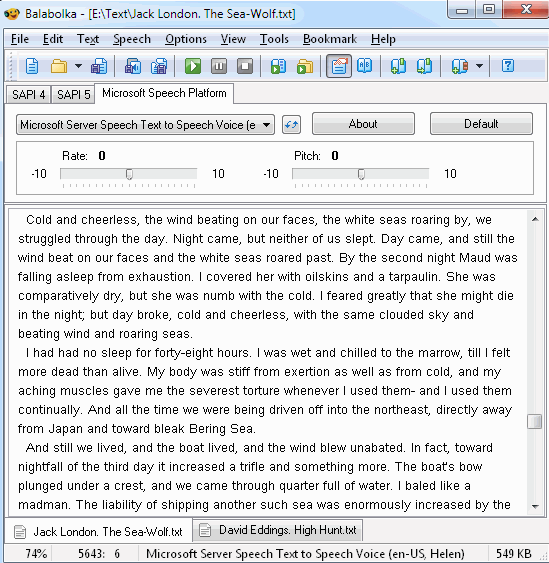
Bước 5. Tệp thường sẽ được lưu dưới định dạng MP3 khi bạn nhấp vào nút "Tệp"> "Lưu tệp âm thanh", nhưng bạn cũng có thể chọn lưu dưới định dạng khác như định dạng MP4, OGG hoặc WMA. Chọn định dạng đầu ra của bạn sau đó tệp sẽ được lưu dưới dạng MP3.
Phần kết luận
Trên đây là 5 cách chuyển đổi PDF sang MP3. Với các phương pháp này, bạn có thể nghe PDF dễ dàng. Nếu bạn có bất kỳ câu hỏi nào, đừng ngần ngại liên hệ với chúng tôi !
Bài viết này hữu ích không?
ĐÚNG Hoặc là KHÔNG
































Bình luận
comment.averageHints.0